Windows10のCACHE_MANAGERブルースクリーンを修正
本日の投稿では、原因を特定し、Windows10のバグチェック0x34– CACHE_MANAGERブルースクリーン(BSOD)の問題の解決策を(Windows 10)提供(Bug Check 0x34 – CACHE_MANAGER) し(blue screen (BSOD))ます。致命的なシステムエラーは、システムクラッシュ、停止エラー、カーネルエラー、またはバグチェックとも呼ばれ、オペレーティングシステムが安全に動作できなくなったために停止したときに発生します。
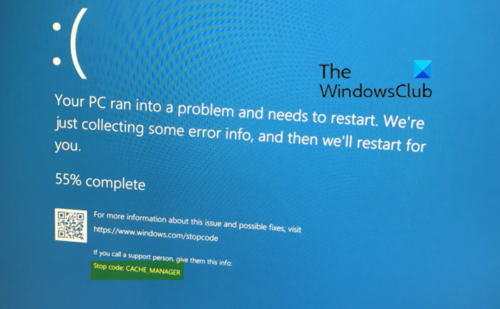
CACHEMANAGERブルースクリーン
したがって、完全なエラーメッセージは次のようになります。
The CACHE_MANAGER bug check has a value of 0x00000034. This indicates that a problem occurred in the file system’s cache manager.
理解を深めるために、以下はCACHE_MANAGERパラメーターです。
| Parameter | Description |
|---|---|
| 1 | Specifies source file and line number information. The high 16 bits (the first four hexadecimal digits after the “0x”) identify the source file by its identifier number. The low 16 bits identify the source line in the file where the bug check occurred. |
| 2 | Reserved |
| 3 | Reserved |
| 4 | Reserved |
Microsoftによると、このバグチェックの考えられる原因の1つは、ページングされていないプールメモリの枯渇です。
メモリマネージャは、システムがメモリを割り当てるために使用する次のメモリプールを作成します:非ページプールとページプール。両方のメモリプールは、システム用に予約され、各プロセスの仮想アドレス空間にマップされているアドレス空間の領域に配置されています。非ページプールはカーネルメモリであり、 Windows(Windows)の空き物理メモリが不足するとページファイルにページアウトできません。これは、ドライバーが必要なメモリを割り当てるために使用されます。
非ページプールメモリが完全に使い果たされた場合、このエラーによりシステムが停止する可能性があります。ただし、インデックス作成プロセス中に、使用可能な非ページプールメモリの量が非常に少ない場合、非ページプールメモリを必要とする別のカーネルモードドライバもこのエラーをトリガーする可能性があります。
(Add)コンピュータに新しい物理メモリを追加する
非ページプールメモリの枯渇の問題を解決するには、コンピュータに新しい物理メモリを追加します。これにより、カーネルで使用可能な非ページプールメモリの量が増加します。
問題を解決するために試みることができる他のいくつかのことがあります:(There are a few other things you could try to resolve the issue:)
- MicrosoftのオンラインWindows10ブルースクリーントラブルシューティングを実行する
- メモリ診断ツール(Memory Diagnostic Tool)を実行する
- ハードウェアトラブルシューティングを実行します。
Windowsコンピュータにログインできない場合は、 [高度なスタートアップオプション]を起動し(boot into Advanced Startup Options)て、管理者特権のコマンドプロンプトウィンドウを開きます。プロセスはそこで詳細に説明されています。その画面が表示されたら、[Troubleshoot > Advancedオプション]>[ コマンドプロンプト](Command Prompt)を選択します。CMDを使用すると、より高度な組み込みのWindowsツールに簡単にアクセスできます。
Windows 10で作業しているときにこれらの高度なスタートアップオプションに直接アクセスする(directly access these Advanced startup options)場合は、 Windows10の設定(Settings)アプリ> UpdateとSecurity > Recovery > Advancedスタートアップ]を選択し、[今すぐ再起動(Restart)]ボタンをクリックします。
ではごきげんよう。
(All the best.)
Related posts
Fix Windows 10のAksfridge.sys Blue Screen error
Fix Ntfs.sys Windows 10でBSOD Errorに失敗しました
Fix FAT FILE SYSTEM(fastfat.sys)Blue Screen Windows 10
Fix RDR_FILE_SYSTEM Blue Screen Windows 10
Fix Windows 10のwin32kfull.sys Blue Screen error
Windows 10のFix intelppm.sys Blue Screen error
Fix HYPERVISOR_ERROR Blue Screen Windows 10
Windows 10のFix USBXHCI.sys Blue Screen error
Windows PCにFix EVENT TRACING FATAL ERROR Blue screenエラー
Windows 10のFix 0xc0000135 Blue Screen error
Windows 11/10のFix REFS_FILE_SYSTEM Blue Screen error
Windows 10のDeathのFix DATA_BUS_ERROR Blue Screen
Fix VIDEO_DXGKRNL_FATAL_ERROR Windows 11/10
Windows 11/10でDeath errorのFix hardlock.sys Blue Screen
Fix Storport.sys BSOD Windows 10のエラー
カーソルでWindows10の黒い画面を修正する方法
Kernel Security Check Failure error Windows 10
IntelHDグラフィックスを搭載したWindows10ラップトップの黒い画面を修正
Fix Klif.sys Blue Screen error Windows 10
Windows 10のFix FaceIt.sys、rzudd.sys or AcmeVideo.sys BSOD error
